Kaynak: Matt Brown | Windows Merkezi
Microsoft Store pazarında çok çeşitli harika ürünler sunulmaktadır. Ne yazık ki, bazen Microsoft Store’dan sipariş ettiğiniz bir ürün hasarlı veya etkisiz gelebilir ve dijital oyunlar veya uygulamalar umduğunuz kadar eğlenceli veya kullanışlı olmayabilir. Bu durumlarda Microsoft, sipariş ettiğiniz öğe, oyun veya uygulama için para iadesi talep etmenize izin verir.
Bu Windows 11 kılavuzunda, birinci sınıf bilgisayarlar, mükemmel çevre birimleri ve şimdiye kadar yapılmış en iyi Xbox oyunlarından bazıları dahil olmak üzere Windows 10 ve Windows 11’de Microsoft Store iadelerini nasıl talep edeceğinizi göstereceğiz.
Fiziksel öğeler için Microsoft Store geri ödemesi nasıl istenir?
Windows 10 veya 11’deki fiziksel öğeler için Microsoft Store geri ödemelerini şu şekilde talep edebilirsiniz:
- Microsoft Store uygulamasında, profiline tıkla sayfanın sağ üst köşesinde.
- Seçme Hesapları ve cihazları yönetin. Bu, varsayılan internet tarayıcınızda Microsoft hesap ayarları sayfanızı açacaktır.
- Seçme Sipariş Geçmişi Sayfanın üst kısmındaki Ödeme ve faturalandırma menüsü altında.
-
Seçme iade talebinde bulunun Para iadesi istediğiniz öğenin yanında
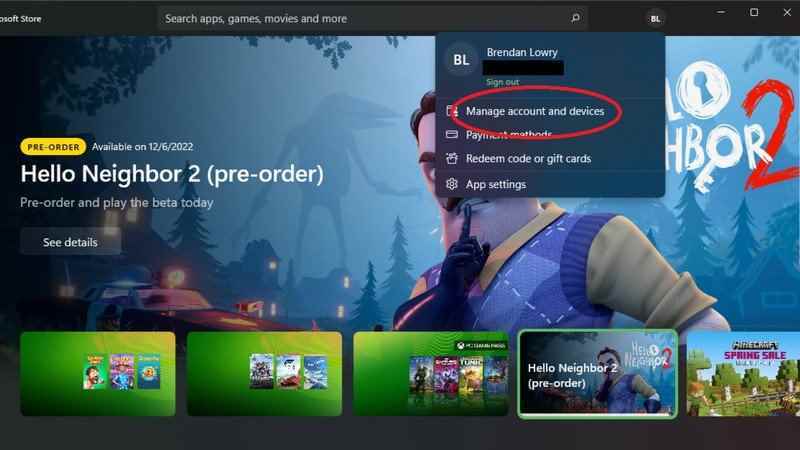
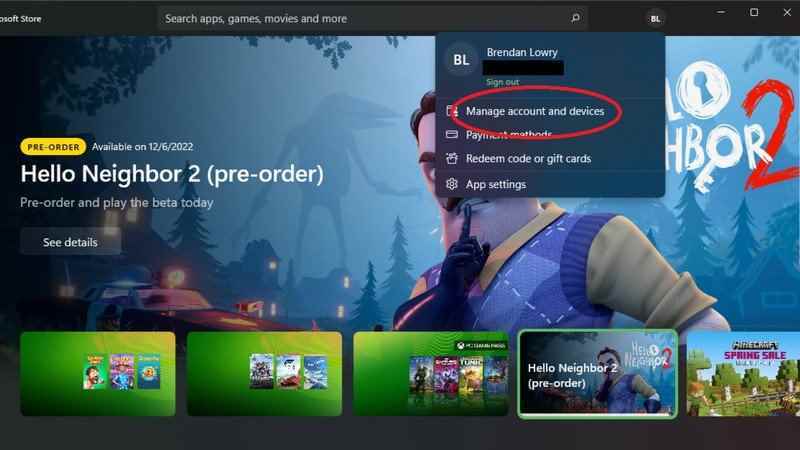
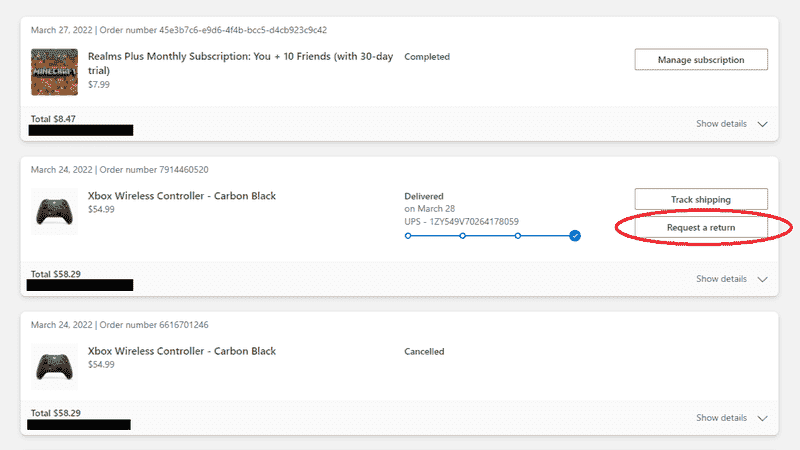
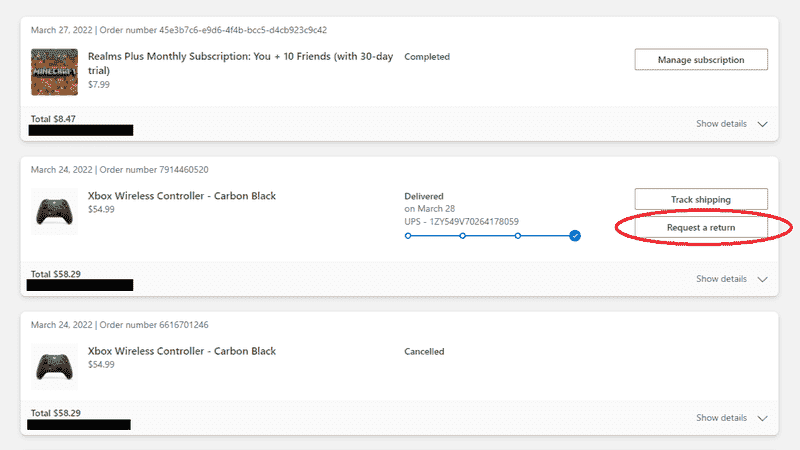 Kaynak: Windows Merkezi
Kaynak: Windows Merkezi - Açılan pencerede iade nedeninizi seçin ve Devam etmek.
-
Bir sonraki pencerede, öğesini seçin. Dönüşü başlat.
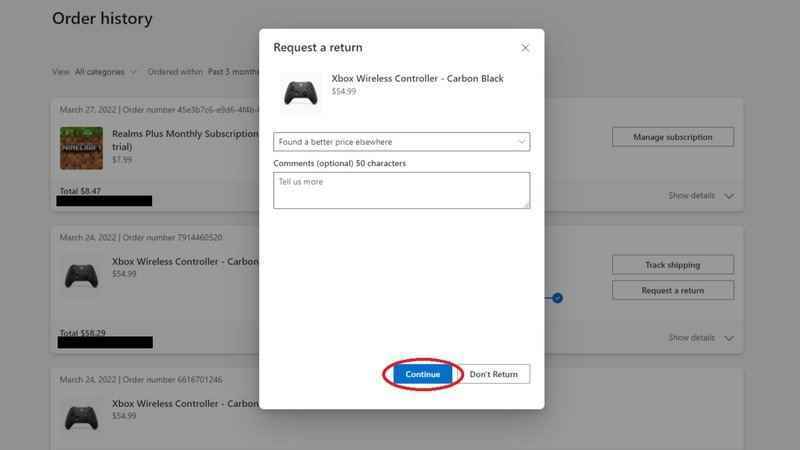
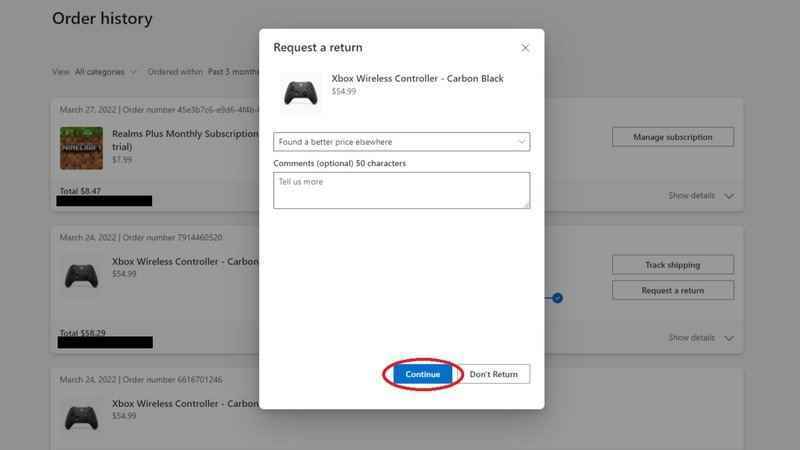
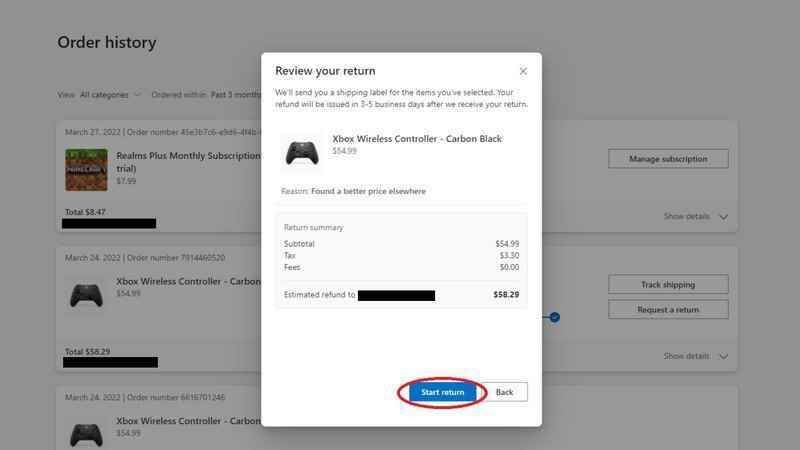
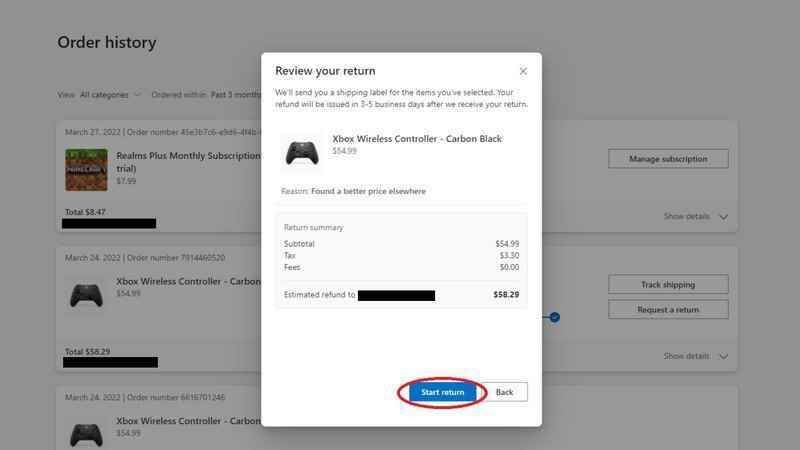 Kaynak: Windows Merkezi
Kaynak: Windows Merkezi
Ardından Microsoft, öğenizi iade etmek için kullanabileceğiniz ön ödemeli bir nakliye etiketi gönderir. Microsoft iadeyi aldıktan sonra 3-5 iş günü içinde size bir geri ödeme yapılacaktır.
Dijital ürünler için Microsoft Store geri ödemesi nasıl istenir?
Oyunlar veya uygulamalar gibi dijital ürünler için Microsoft Store geri ödemelerini şu şekilde talep edebilirsiniz:
- şuraya git Microsoft Store Dijital Para İadeleri sayfası.
- seçin iade etmek istediğiniz oyun veya uygulamanın yanındaki onay kutusu.
- Seçme Geri ödeme iste düğmelerinden biri.
-
Açılan pencerede iade talebiniz için bir neden seçin ve ardından Sonraki.
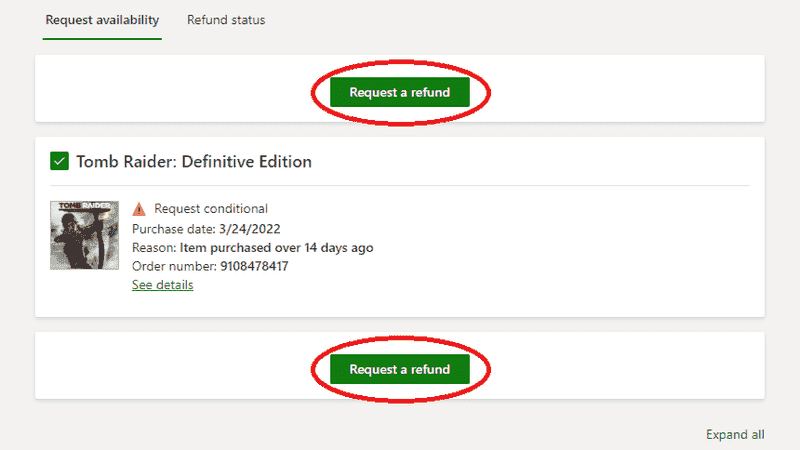
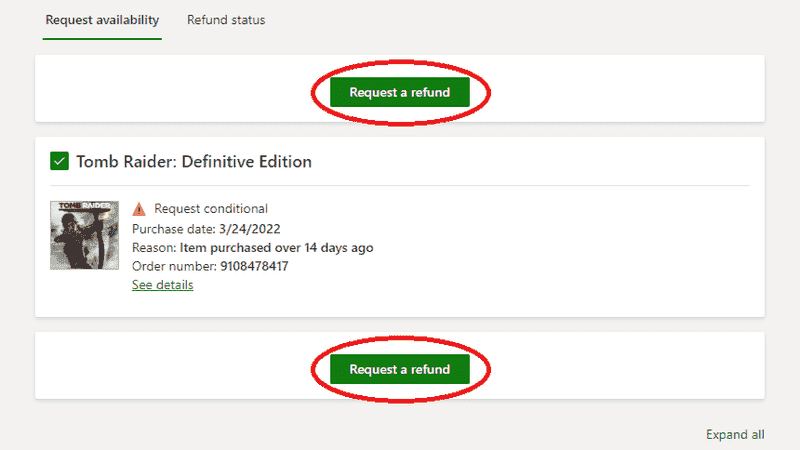
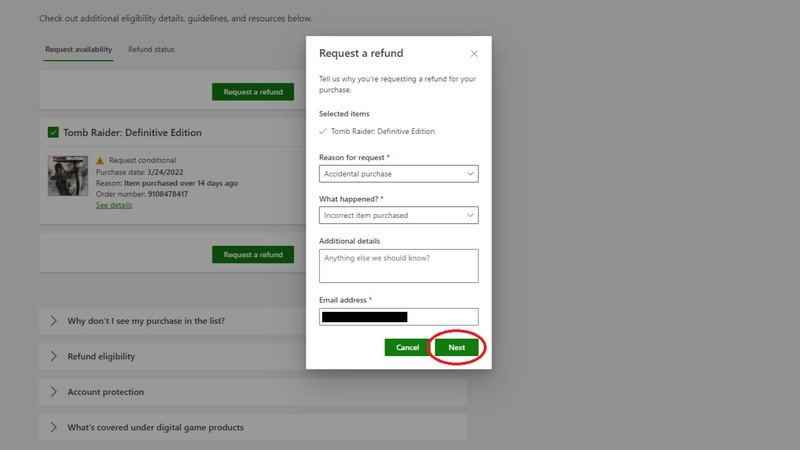
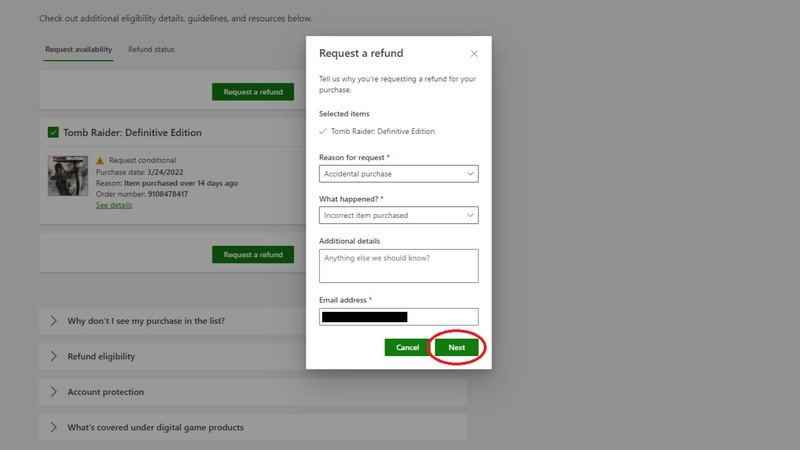 Kaynak: Windows Merkezi
Kaynak: Windows Merkezi -
İsteğinizi gözden geçirin, ardından Göndermek.
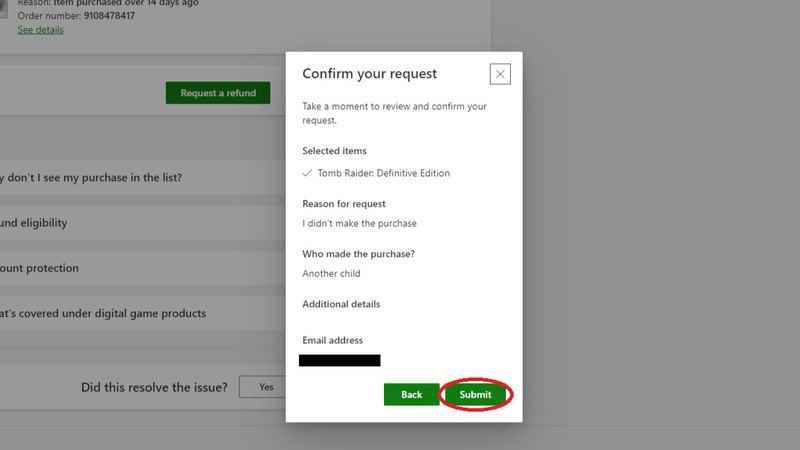
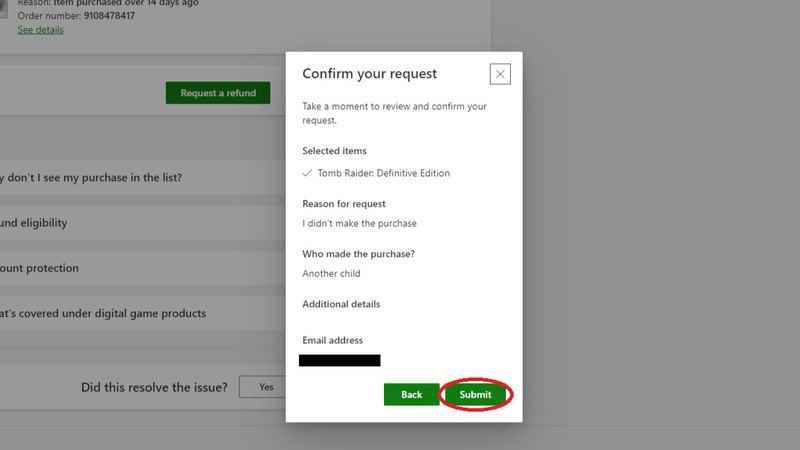 Kaynak: Windows Merkezi
Kaynak: Windows Merkezi
Microsoft, gönderdiğiniz geri ödeme isteğinizi onaylarsa, birkaç iş günü sonra size bir geri ödeme yapılır. Microsoft’un genellikle yalnızca aşağıdaki ölçütleri karşılayan istekler için geri ödeme yaptığını unutmayın:
- İstekler, oyunu veya uygulamayı satın aldığınız tarihten itibaren 14 gün içinde yapılır
- Uzun süredir oynamadığınız veya kullanmadığınız oyunlar veya uygulamalar için talepler
Kriterleri karşılamadığınız durumlarda, iade talebinizin yanında, iade talebinin şartlı olduğunu ve kabul edilemeyebileceğini belirten sarı bir uyarı simgesi görünür. Geri ödeme talebinizin belirtilen kriterler olmadan kabul edilme olasılığını artırmak için, talebinizi oluştururken durumunuzu açıklayan bir yorum bırakmanız gerekir. Geri ödeme talebinizin durumunu şuradan kontrol edebilirsiniz: Geri ödeme durumu sekmesi Dijital Para İadeleri sayfasında.
Daha fazla Windows kaynağı
Oyunlar ve uygulamalar için nasıl para iadesi isteneceği hakkında daha fazla bilgi için, konsolu kullanan oyunlar ve abonelikler için nasıl Xbox para iadesi isteneceğiyle ilgili kılavuzumuzu kaçırmayın. Ayrıca, daha yararlı makaleler, kapsam ve Windows 10 ve Windows 11 bilgisayarlarla ilgili sık sorulan soruların yanıtları için aşağıdaki kaynakları ziyaret edin:
Bağlantılarımızı kullanarak satın alımlar için bir komisyon kazanabiliriz. Daha fazla bilgi edin.


Mojang Studios, Xbox Series X|S’de Minecraft hakkında temize çıkmalı
Minecraft oyuncuları, konsolların piyasaya sürülmesinden bu yana, özellikle ışın izleme olasılığı için, Xbox Series X|S’de Minecraft için “mevcut nesil” bir yükseltmeyi sabırsızlıkla bekliyorlar. Yanlışlıkla yayınlanan prototip koduyla ilgili son aksilikten sonra, Mojang Studios’un temize çıkma zamanı geldi. Neler oluyor?

